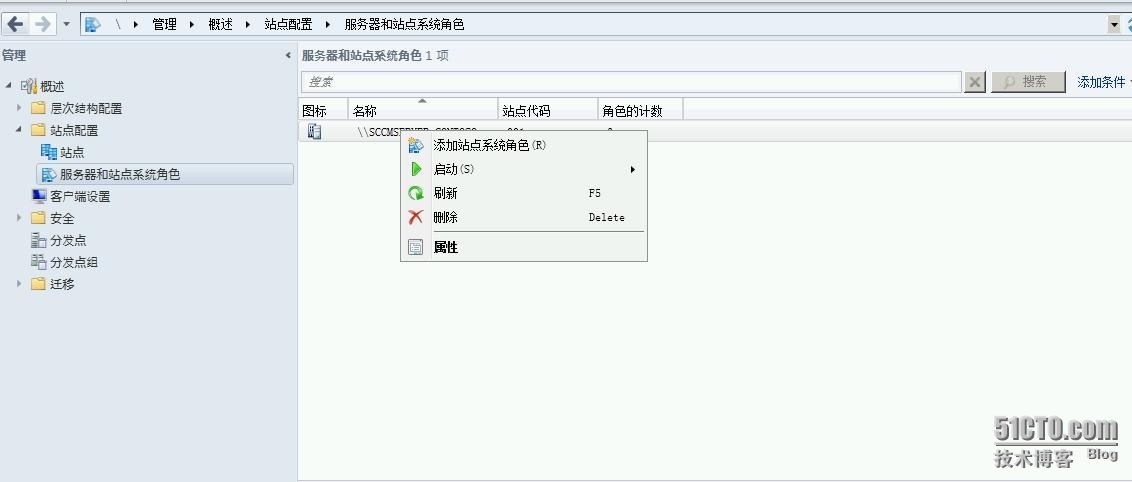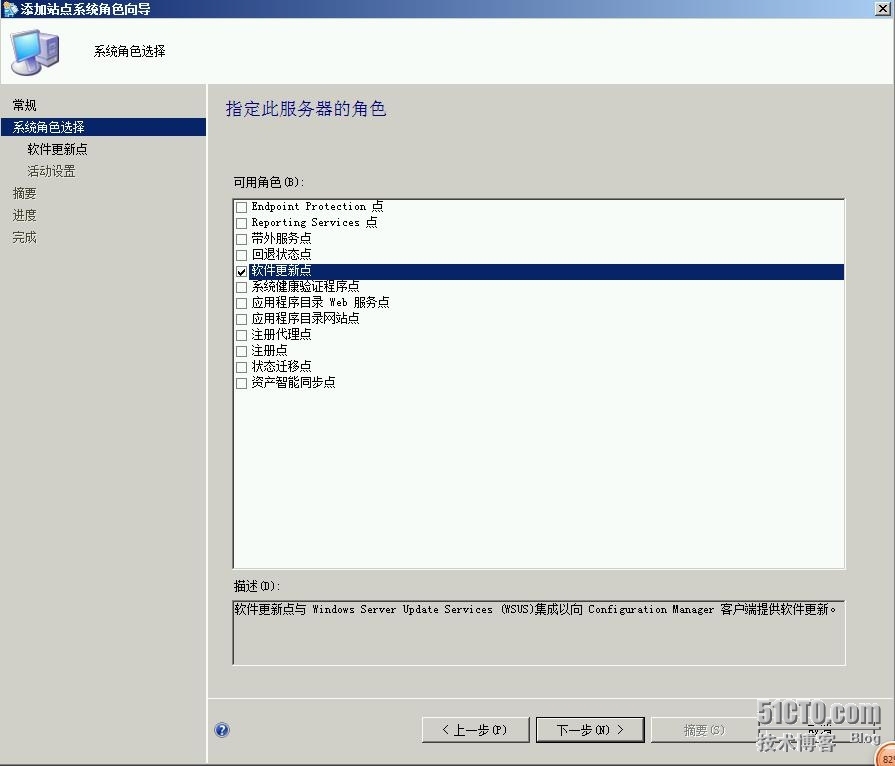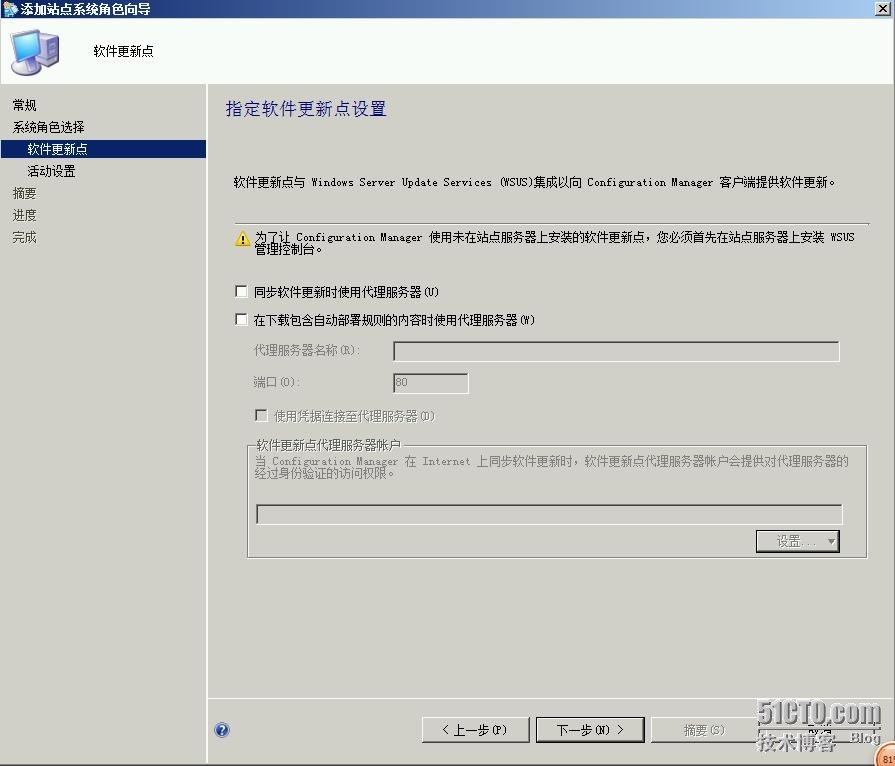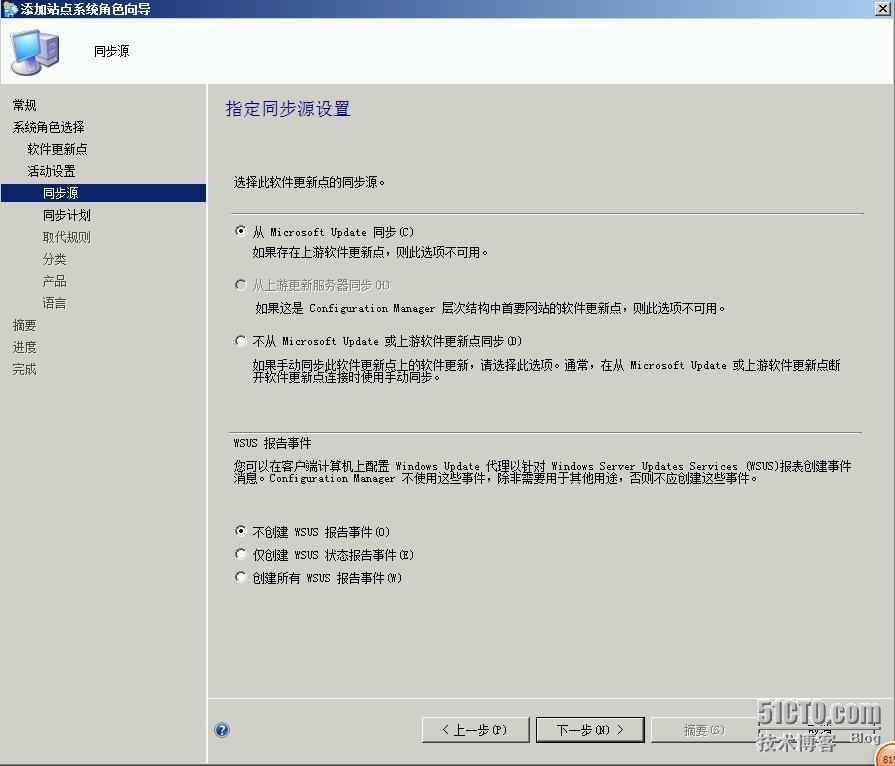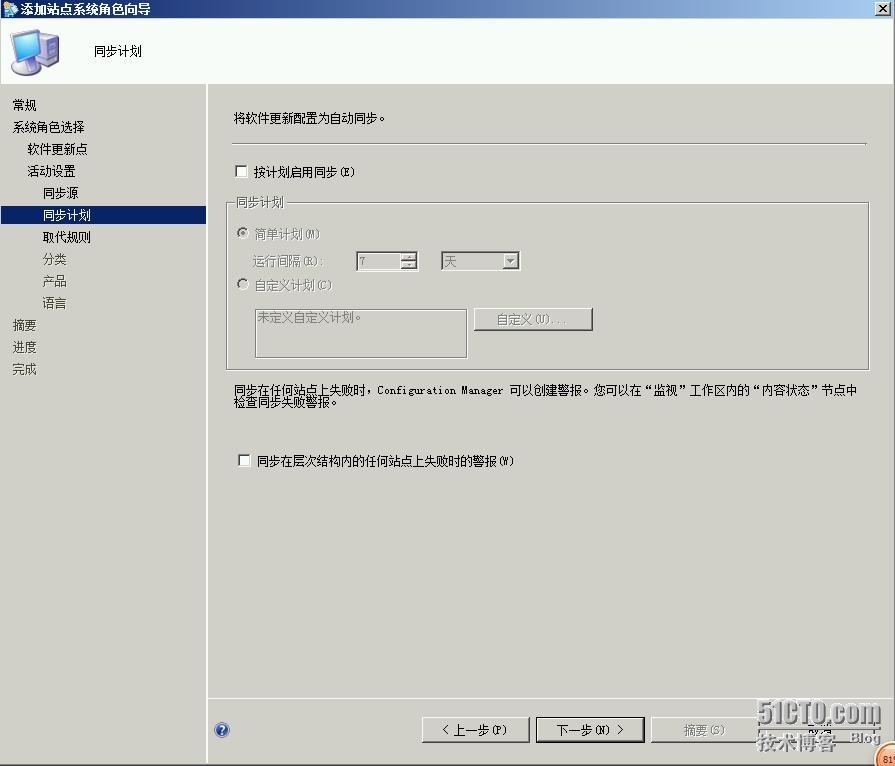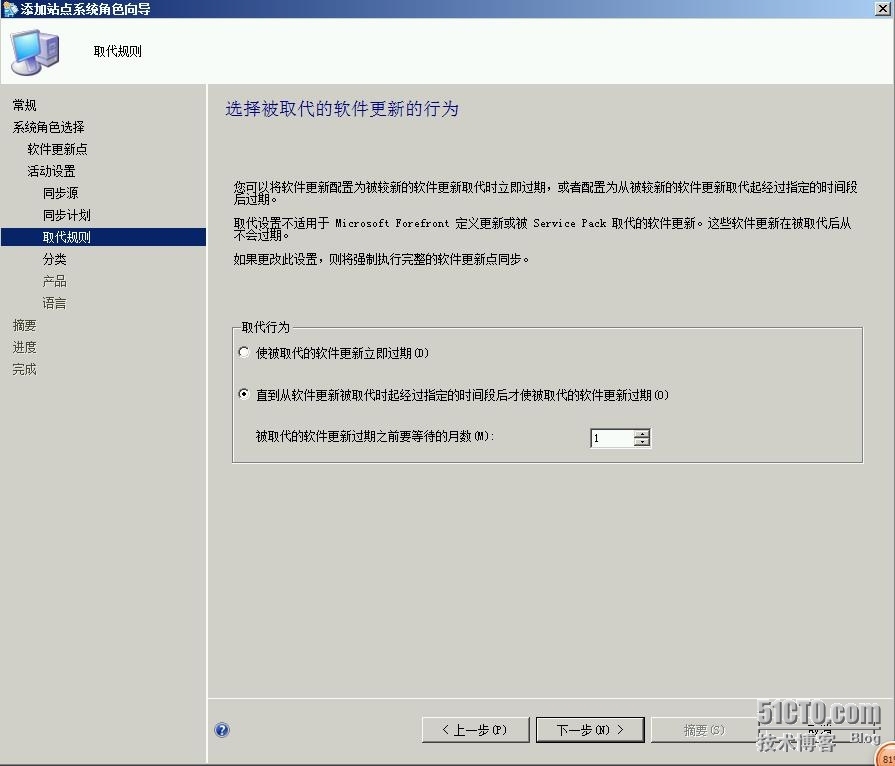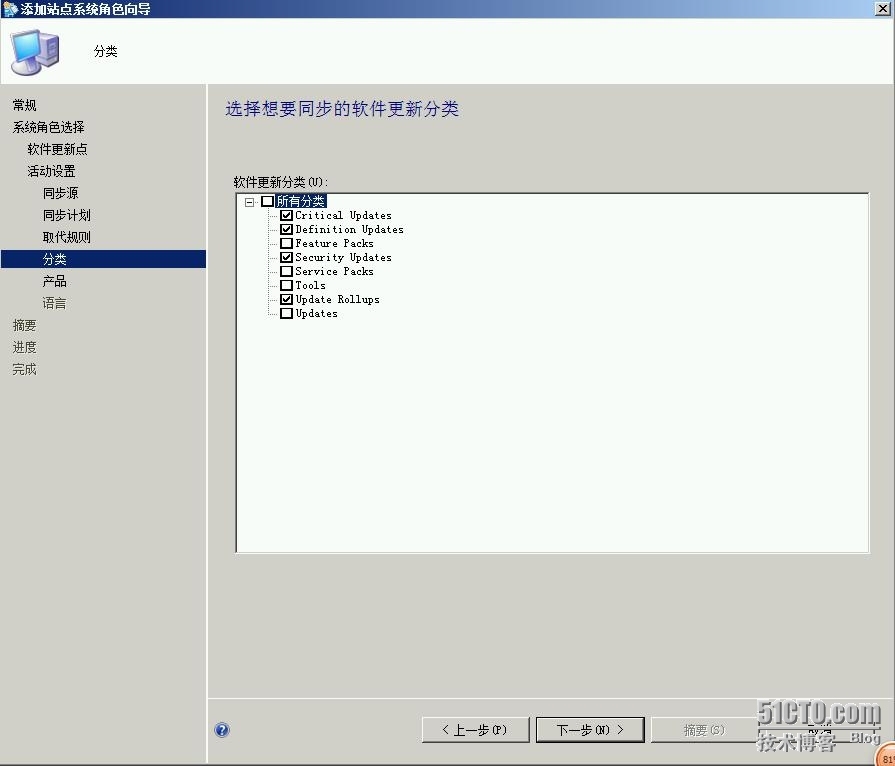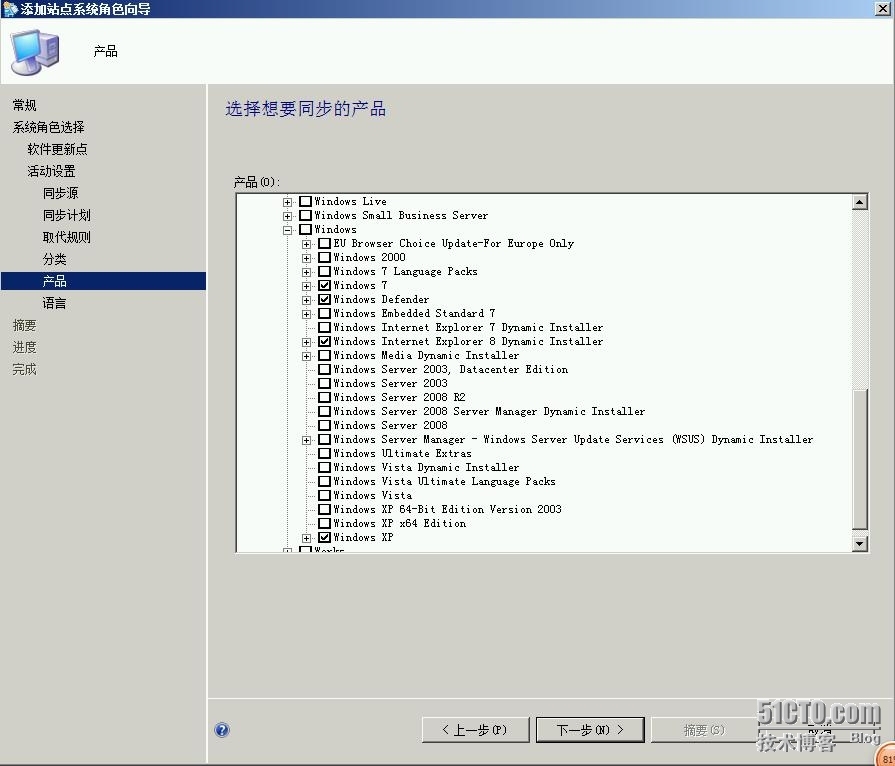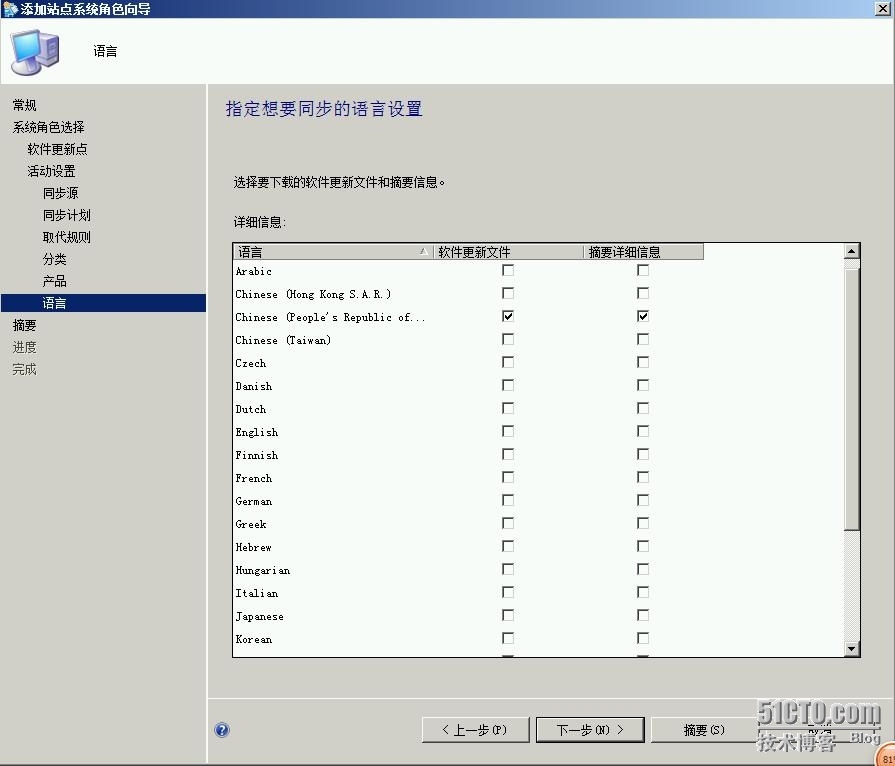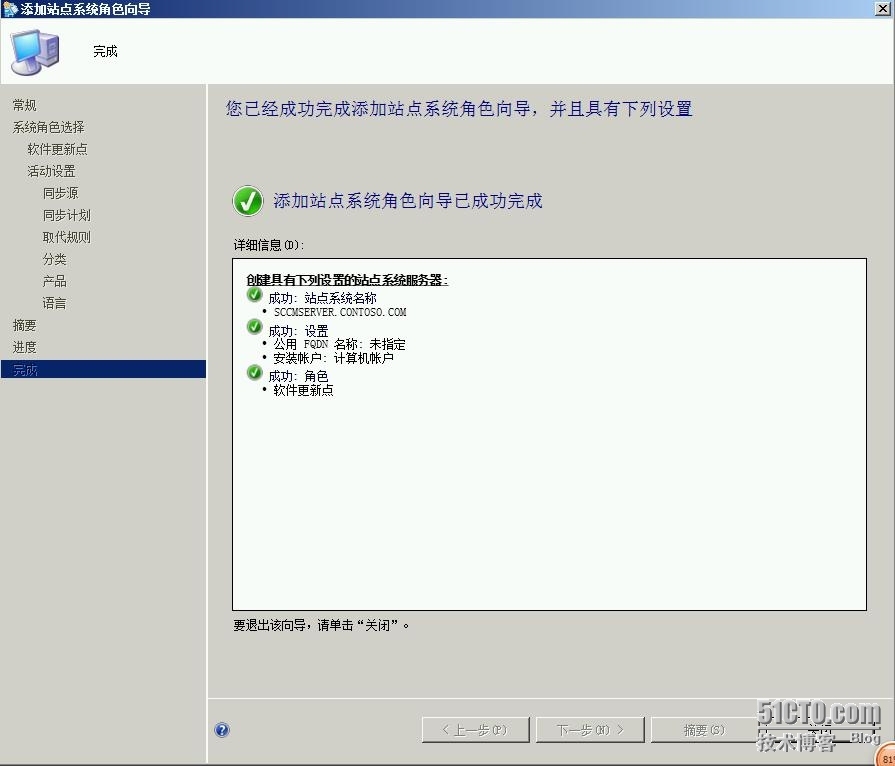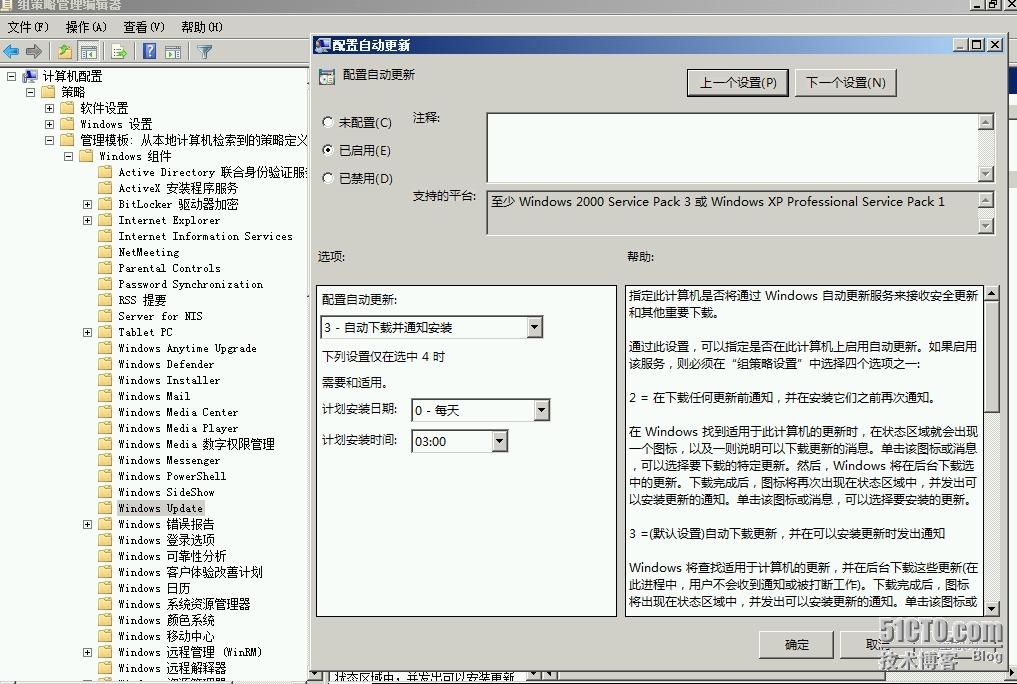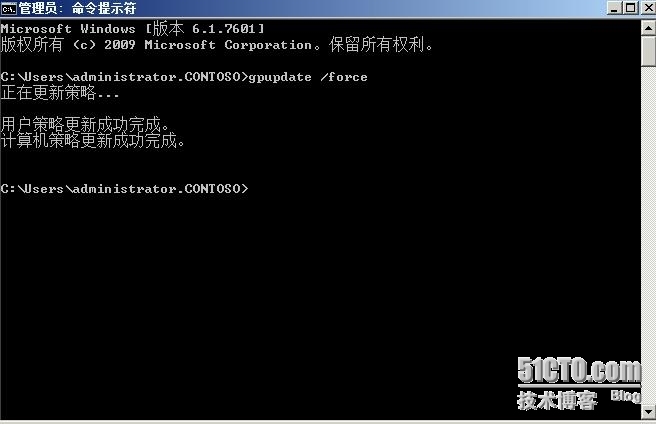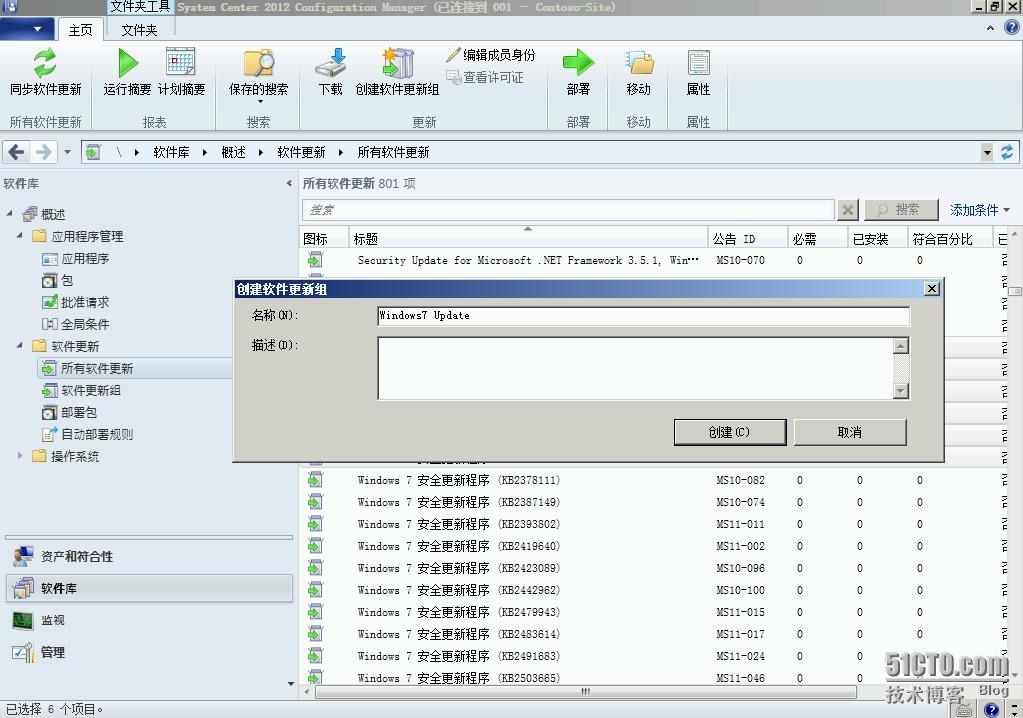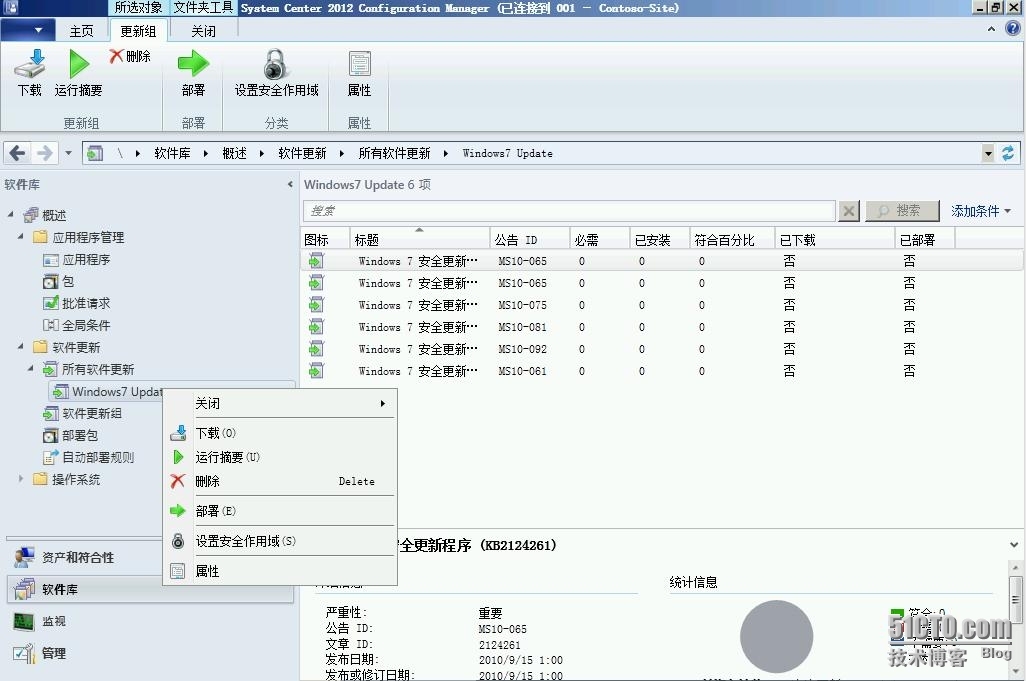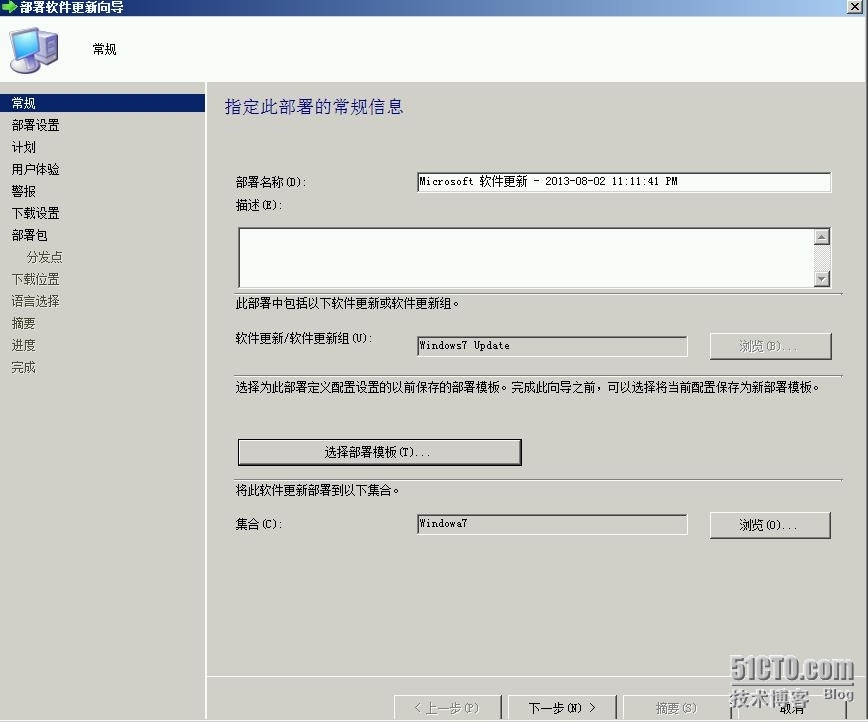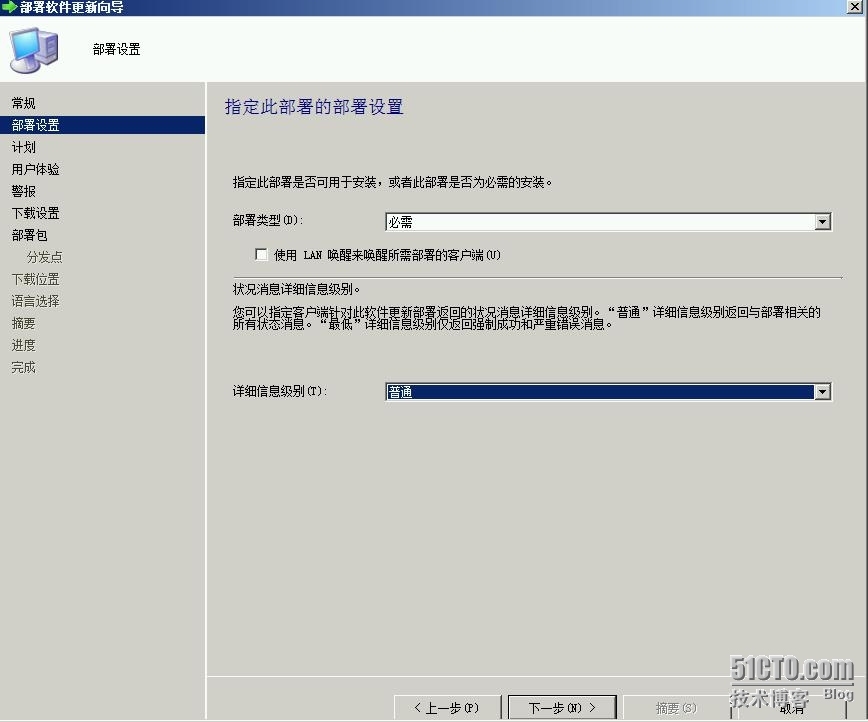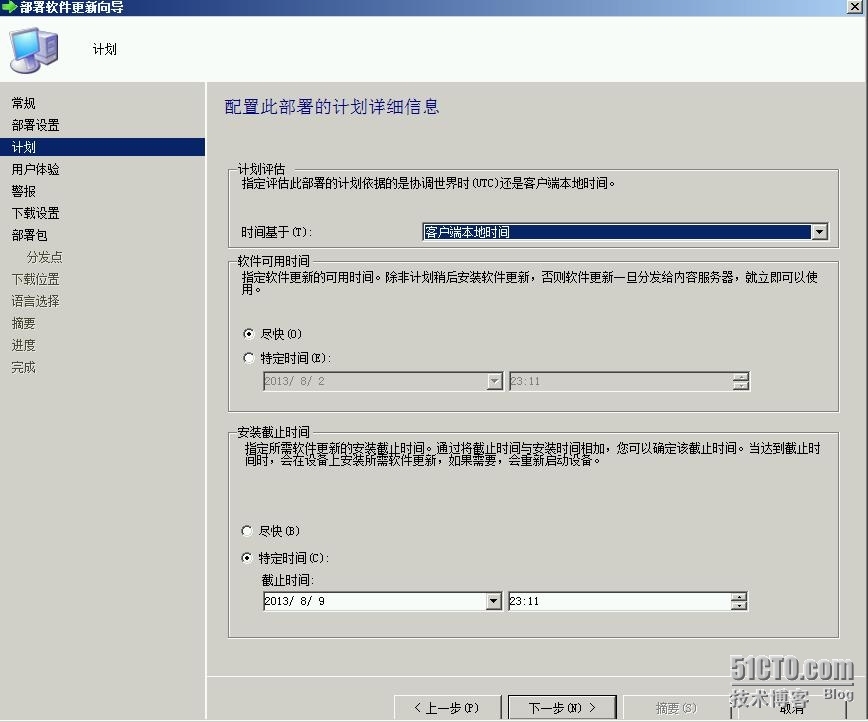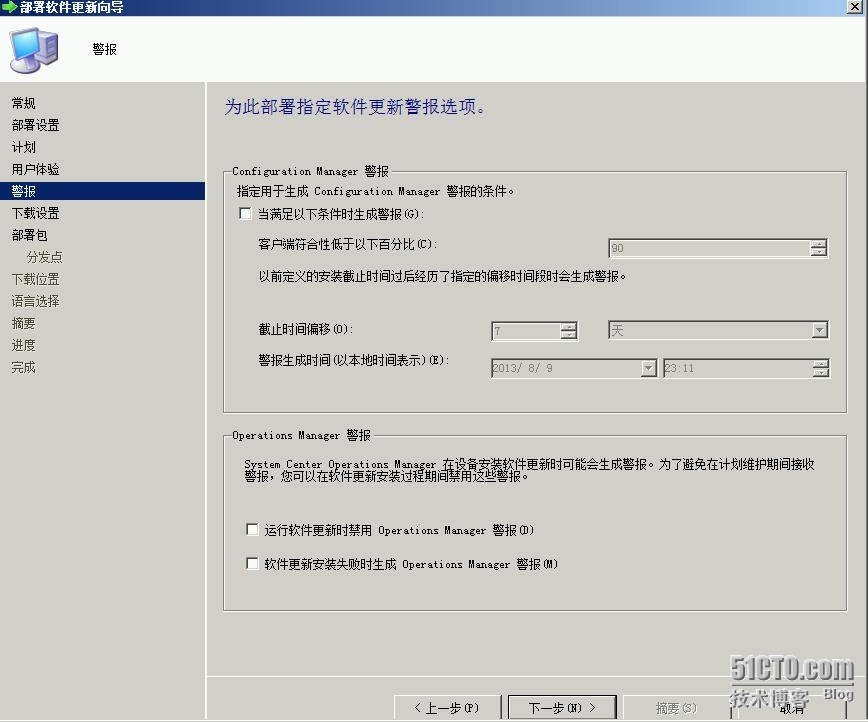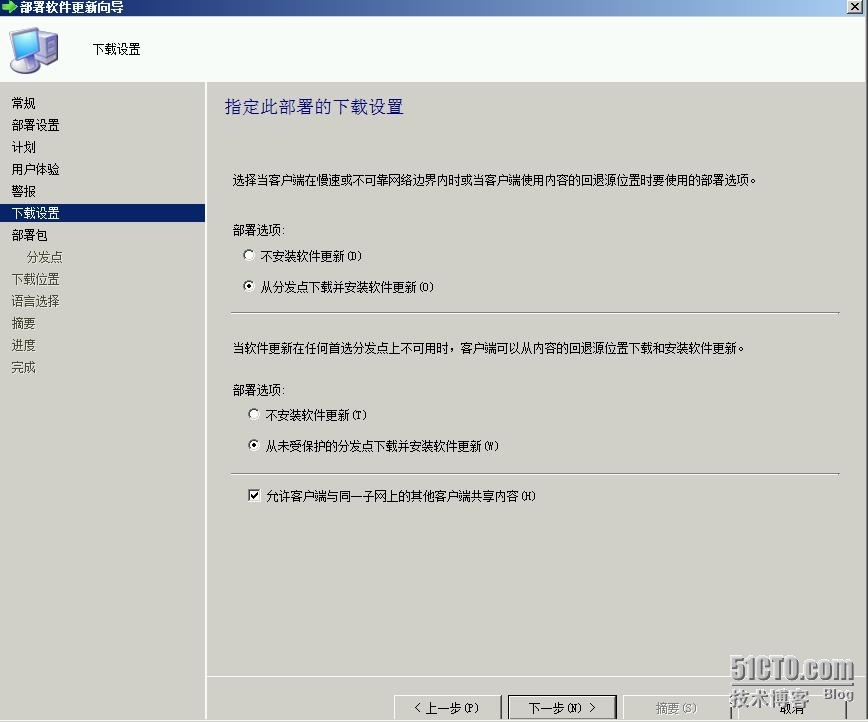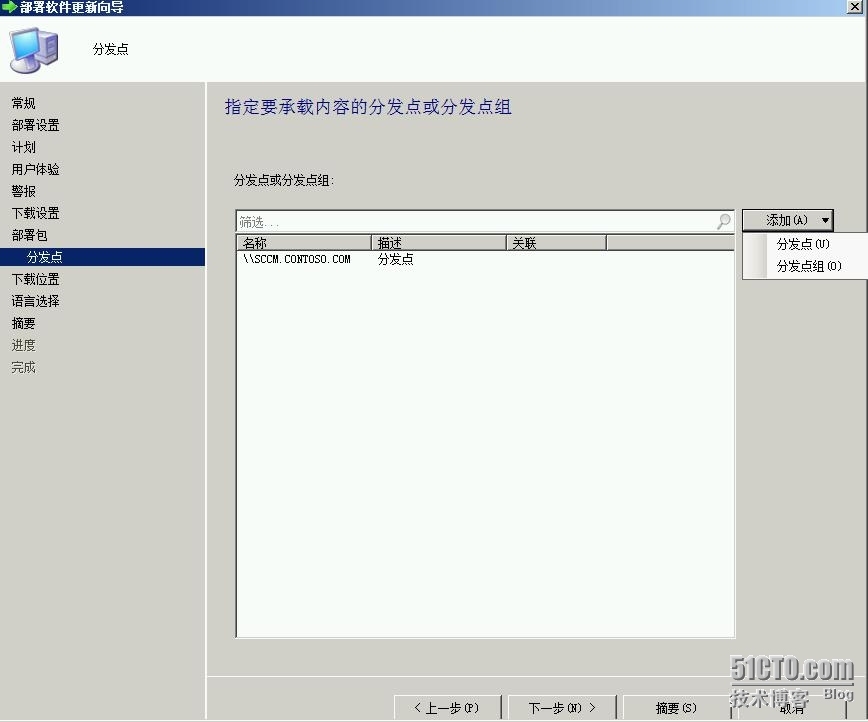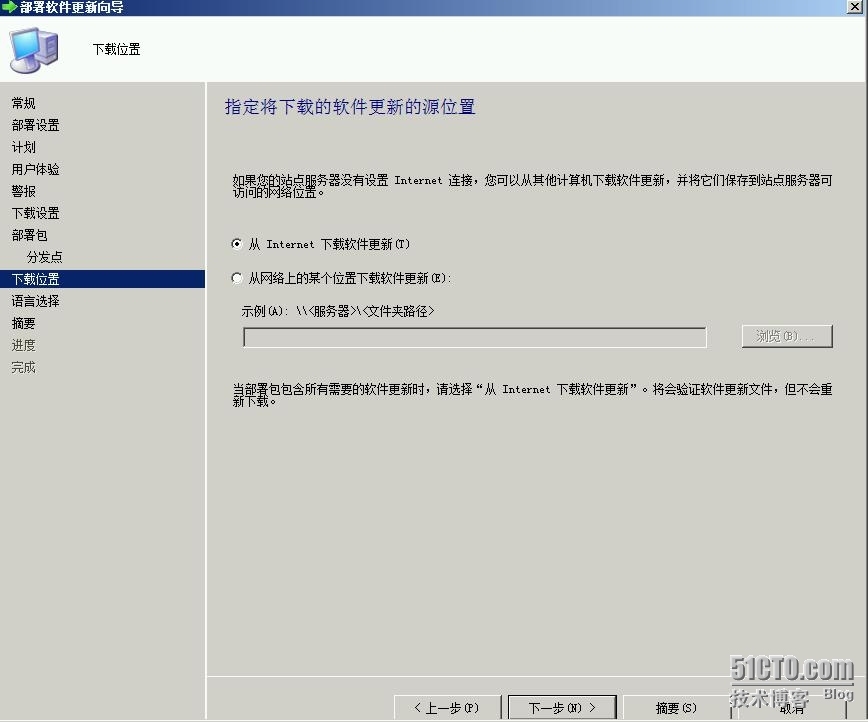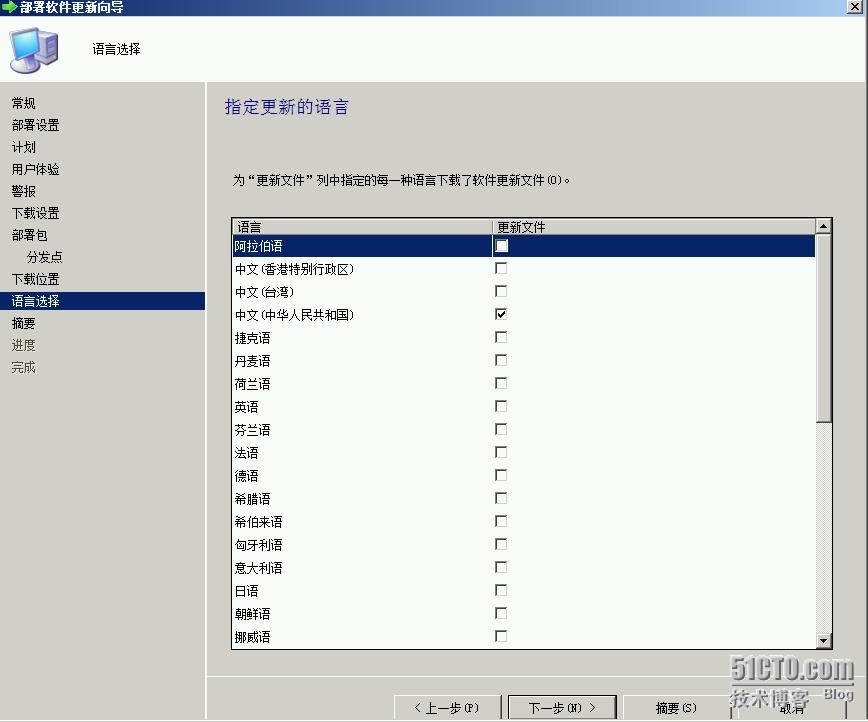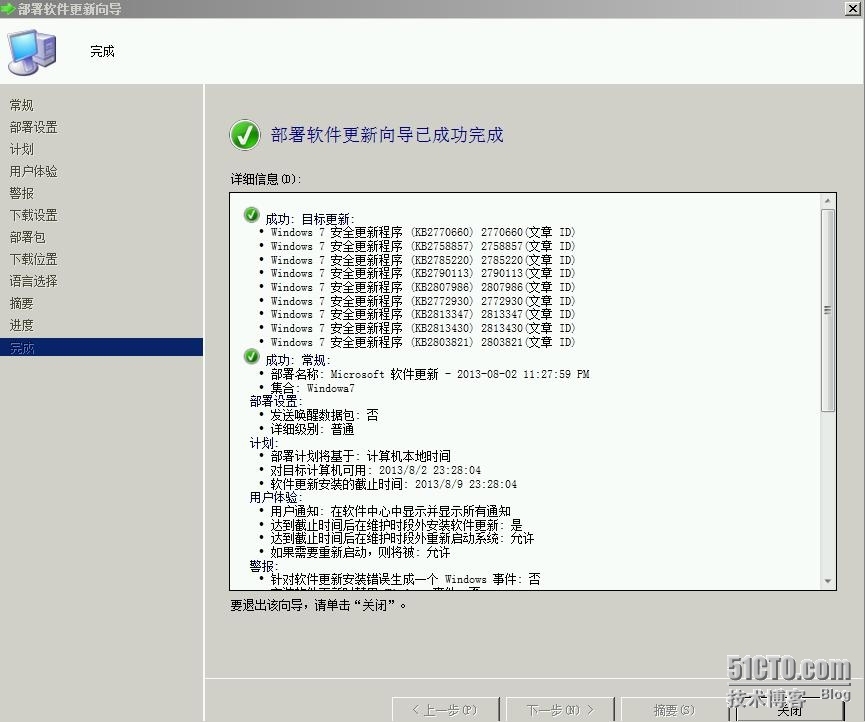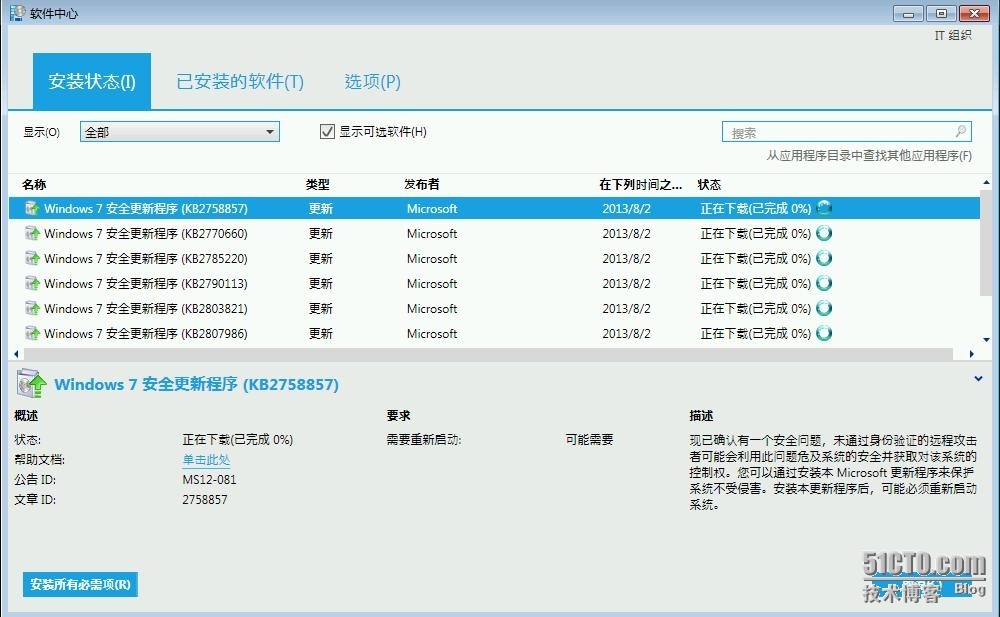软件更新也是SCCM常见的用途之一。SCCM把软件更新当作软件进行分发,和WSUS服务器的分发方式不太一样。因此使用SCCM进行软件更新,其实只需要部署WSUS服务器,但不需要对WSUS服务器进行配置。SCCM会调用WSUS组件和MS Update服务器通讯,但SCCM控制台中看到的内容和WSUS控制台并非完全一样,这是产品设计使然。
一配置软件更新点
如果SCCM服务器上已经配置了WSUS组件,那就可以在SCCM服务器上配置软件更新点,让SCCM服务器承担起软件分发的职能。在SCCM服务器上打开控制台,右键点击站点系统角色中的服务器,选择“添加站点系统角色”。
确认使用站点服务器的计算机账户安装站点系统角色。
选择“软件更新点”角色。
根据实际情况选择是否要使用“代理服务器”。
选择将SCCM服务器作为活动的软件更新点,推荐使用8530端口和客户端通讯,这样不容易与默认站点冲突。
选择直接从微软网站下载更新。
可以设置同步计划,也可以手工同步。
设置被替代的软件更新的过期时间。
选择要同步的软件更新种类,建议选择安全更新,关键更新。
选择要更新的微软产品。
设置要同步的微软产品语言版本。
如下图所示,软件更新点配置完成。
二.配置组策略
SCCM需要配置组策略,将SCCM服务器作为客户端的更新服务器。这些配置其实在WSUS服务器中我们已经驾轻就熟了,在SCCM服务器中我们重新操作一把,很容易上手。在域控制器上打开组策略管理工具,如下图所示,找到默认的域策略进行编辑。
在计算机配置—策略—管理模版—Windows组件—Windows Update中找到“指定Intranet microsoft更新服务位置”,将SCCM服务器配置为更新服务器,注意,SCCM服务器使用的是8530端口。
还要设置一个组策略,如下图所示,将“配置自动更新”的选项设置为3,自动下载并通知安装。
组策略设置完成后,如果想快点看到效果,可以在客户机上运行gpupdate /force来强制组策略同步。
三创建软件更新组
在SCCM服务器的控制台中选择“同步软件更新”,SCCM服务器就将与微软网站同步,获取软件更新信息。
同步完成后,我们找到几个测试用的软件更新,点击这些更新,选择“创建软件更新组”。创建软件更新组的目的是把同类更新放到一个组里,更加易于管理。如下图所示,输入组的名称即可。
四部署软件更新
右键点击刚创建的软件更新组,选择“部署”。
选择要要软件更新组部署到哪个集合中。
使用默认设置即可。
选择尽快完成软件更新的部署。
设置用户体验,一般选择默认设置即可。
部署软件更新时,不配置SCOM报警。
选择从分发点下载软件更新。
选择创建一个软件部署包,软件部署包需要放到一个共享文件夹中,注意,这个共享文件夹的权限设置需要时everyone具有写权限。
配置SCCM服务器作为分发点。
选择从Internet下载更新。
设置更新的语言版本。
如下图所示,软件更新的部署设置已经完成。
五客户机测试
如下图所示,过了一段时间后,客户机上收到提示,已经获得了软件更新的信息。
客户机上可以查看要更新的软件详情及下载进度。
本文出自 “岳雷的微软网络课堂” 博客,请务必保留此出处http://yuelei.blog.51cto.com/202879/1263214